विंडोज़ सैंडबॉक्स में PS1, EXE, MSI इंस्टालर का शीघ्रता से परीक्षण कैसे करें
विंडोज सैंडबॉक्स (Windows Sandbox)विंडोज 10(Windows 10) में एक सुरक्षा सुविधा है , जो आपको सुरक्षित रूप से एप्लिकेशन और स्क्रिप का परीक्षण करने की अनुमति देता है। यह सुविधा उपयोगकर्ताओं को एक अलग सुरक्षित वातावरण में अविश्वसनीय एप्लिकेशन चलाने देती है। सैंडबॉक्स में होने पर (Sandbox)सैंडबॉक्स(Sandbox) के अंदर एप्लिकेशन वास्तविक हार्डवेयर, मेमोरी, स्टोरेज तक नहीं पहुंच सकते हैं । इस पोस्ट में, मैं साझा करूंगा कि आप विंडोज सैंडबॉक्स में PS1, EXE, MSI इंस्टालर का परीक्षण कैसे कर सकते हैं।(test PS1, EXE, MSI installers)
(Test PS1)विंडोज़ सैंडबॉक्स में (Windows Sandbox)PS1 , EXE , MSI इंस्टॉलर का परीक्षण करें
आप इस पद्धति का उपयोग अपने कंप्यूटर में व्यक्तिगत उपयोग के लिए या परिनियोजन टूलकिट(Deployment Toolkit) जैसे उपकरणों का उपयोग करके व्यावसायिक(Business) वातावरण पर अनुप्रयोगों को परिनियोजित करने से पहले कर सकते हैं । आगे बढ़ने से पहले, आपको चाहिए:
- विंडोज़(Windows) सुविधाओं से विंडोज़ सैंडबॉक्स(Windows Sandbox) सक्षम करें
- (Add Context)सैंडबॉक्स के लिए (Sandbox)संदर्भ मेनू जोड़ें (तृतीय-पक्ष)
- (Test Scripts)सैंडबॉक्स(Sandbox) में टेस्ट स्क्रिप्ट और एप्लिकेशन(Applications)
तीसरे भाग का संदर्भ मेनू डेमियन वैन रोबे(Damien Van Robaeys) द्वारा विकसित किया गया है और अच्छी तरह से काम करता है।
1] विंडोज़(Windows) सुविधाओं से विंडोज़(Windows) सैंडबॉक्स सक्षम करें
हमने इस बारे में एक विस्तृत मार्गदर्शिका लिखी है कि आप विंडोज सैंडबॉक्स को कैसे सक्षम कर सकते हैं,(enable the Windows Sandbox,) और यदि आप विंडोज 10 होम का उपयोग कर रहे हैं , तो आप उस संस्करण पर भी सुविधा को सक्षम कर सकते हैं। सैंडबॉक्स वीएमवेयर या वर्चुअल बॉक्स पर समर्थित है। अंत में, आप इस सुविधा को प्रबंधित करने के लिए सैंडबॉक्स कॉन्फ़िगरेशन प्रबंधक का उपयोग कर सकते हैं।
2] सैंडबॉक्स के लिए (Sandbox)संदर्भ(Add Context) मेनू जोड़ें (तृतीय-पक्ष)
संदर्भ मेनू संदर्भ मेनू का उपयोग करके अनुप्रयोगों और स्क्रिप्ट को सीधे सैंडबॉक्स(Sandbox) में खोलना संभव बनाता है । आप इसे यहां(here) से डाउनलोड कर सकते हैं । यह विंडोज 10(Windows 10) v1903 और इसके बाद के संस्करण पर काम करता है। एक बार डाउनलोड हो जाने पर, स्क्रिप्ट चलाएँ, और उसके बाद सैंडबॉक्स संदर्भ मेनू उपलब्ध हो जाएगा।
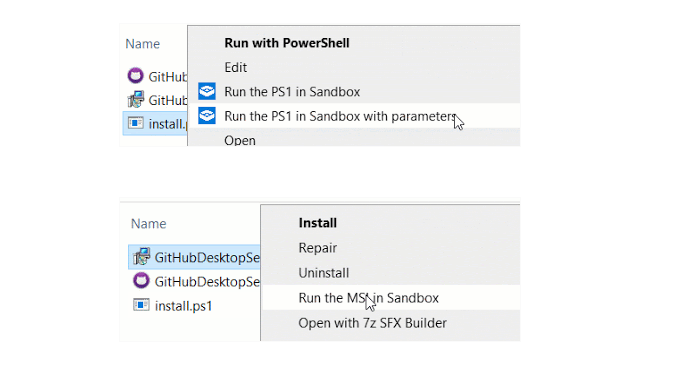
संदर्भ मेनू दो विकल्प जोड़ता है-
- सैंडबॉक्स में चलाएं और
- पैरामीटर के साथ सैंडबॉक्स में चलाएँ।
3] सैंडबॉक्स में (Sandbox)टेस्ट(Test) स्क्रिप्ट और इंस्टॉलर
पैरामीटर अनुभाग आपको सैंडबॉक्स(Sandbox) में मौन संस्थापन करने की अनुमति देता है । आप इसका उपयोग कस्टम एप्लिकेशन इंस्टॉल करने के लिए भी कर सकते हैं जिन्हें इंस्टॉलेशन के दौरान पैरामीटर की आवश्यकता होती है।
फ़ाइल के प्रकार के आधार पर, जब आप राइट-क्लिक करते हैं, तो विकल्प बदल जाएंगे। यदि आप किसी PS स्क्रिप्ट पर राइट-क्लिक करते हैं, तो आपको सैंडबॉक्स(Sandbox) में PS1 चलाना चाहिए, और जब आप (PS1)MSI फ़ाइल पर ऐसा ही करते हैं , तो आपके पास सैंडबॉक्स(Sandbox) में MSI चलाएँ(Run MSI) या सैंडबॉक्स(Sandbox) में MASI चलाएँ(Run MASI) विकल्पों के साथ।

एप्लिकेशन को चुपचाप स्थापित करने के लिए, स्विच के रूप में /Sआपको अपने पैरामीटर जोड़ने के लिए एक इनपुट बॉक्स मिलेगा। जब आप विकल्पों के साथ दौड़ते हैं, तो डेस्कटॉप पर एक सैंडबॉक्स कॉन्फ़िग फ़ाइल जनरेट होगी। सैंडबॉक्स(Sandbox) स्वचालित रूप से विशिष्ट कॉन्फ़िगरेशन के साथ लॉन्च होगा । यह एक WSB फ़ाइल है जिसमें विशेष फ़ाइल को चलाने के लिए स्टार्टअप कमांड होता है।
यह एक उत्कृष्ट उपकरण है जो आपको विंडोज़ सैंडबॉक्स(Windows Sandbox) के साथ तेजी से काम करने की अनुमति देता है । आप systanddeploy.com(systanddeploy.com.) पर अधिक पढ़ सकते हैं ।
Related posts
Windows Sandbox में प्रिंटर साझाकरण समूह नीति सक्षम या अक्षम करें
वर्चुअलबॉक्स अतिथि ओएस में विंडोज सैंडबॉक्स को कैसे सक्षम करें
विंडोज सैंडबॉक्स में वीडियो इनपुट को सक्षम या अक्षम करें
एप्लिकेशन गार्ड या विंडोज सैंडबॉक्स त्रुटि 0x80070003, 0xC0370400
Windows Sandbox के साथ क्लिपबोर्ड साझाकरण को सक्षम या अक्षम करें
किसी एमएसआई इंस्टालर फ़ाइल की सामग्री को कम एमएसआई के साथ निकालें और देखें
MSI GT76 Titan DT 9SG गेमिंग लैपटॉप की समीक्षा करें: एक टाइटन जो देवताओं के अलावा खड़ा है
MSI GE66 रेडर 10SGS समीक्षा: Sci-Fi डिज़ाइन के साथ शक्तिशाली गेमिंग लैपटॉप
EXE फ़ाइल खतरनाक है, इसलिए Chrome ने उसे अवरोधित कर दिया है
मुफ्त सॉफ्टवेयर या ऑनलाइन टूल का उपयोग करके Ps1 को Exe फ़ाइलों में बदलें
मैक पर EXE फ़ाइलें कैसे खोलें
एमएसआई डाउनलोडर आपको नवीनतम एमएसआई इंस्टालर डाउनलोड करने देता है
विंडोज़ के लिए शेड सैंडबॉक्स का उपयोग करके अनुप्रयोगों को स्थानीय रूप से वर्चुअलाइज करें
Windows सैंडबॉक्स प्रारंभ करने में विफल, त्रुटि 0x800706d9
विंडोज 11/10 . में फर्मवेयर में वर्चुअलाइजेशन समर्थन अक्षम है
रेडवुड रिसोर्स एक्सट्रैक्टर: EXE फाइलों से संसाधन निकालें
विंडोज़ पर ब्राउज़र सैंडबॉक्स कैसे सेट अप और उपयोग करें
EXE, DLL, OCX और CPL फ़ाइलों से चिह्न कैसे निकालें?
एंड्रॉइड पर चलने के लिए EXE फाइल को एपीके फाइल में कैसे बदलें
विंडोज 10 में विंडोज सैंडबॉक्स में ऑडियो इनपुट को सक्षम या अक्षम करें
